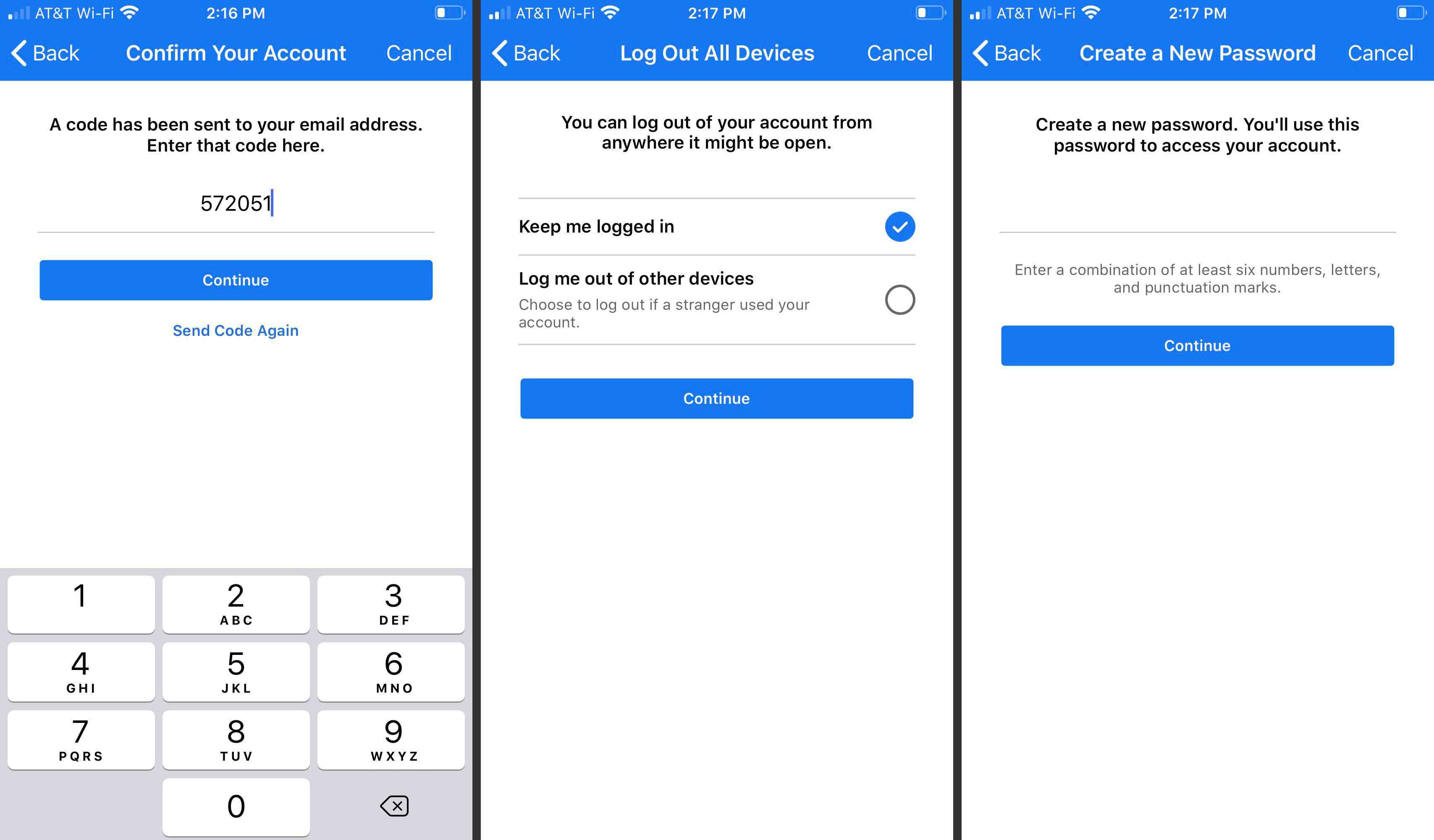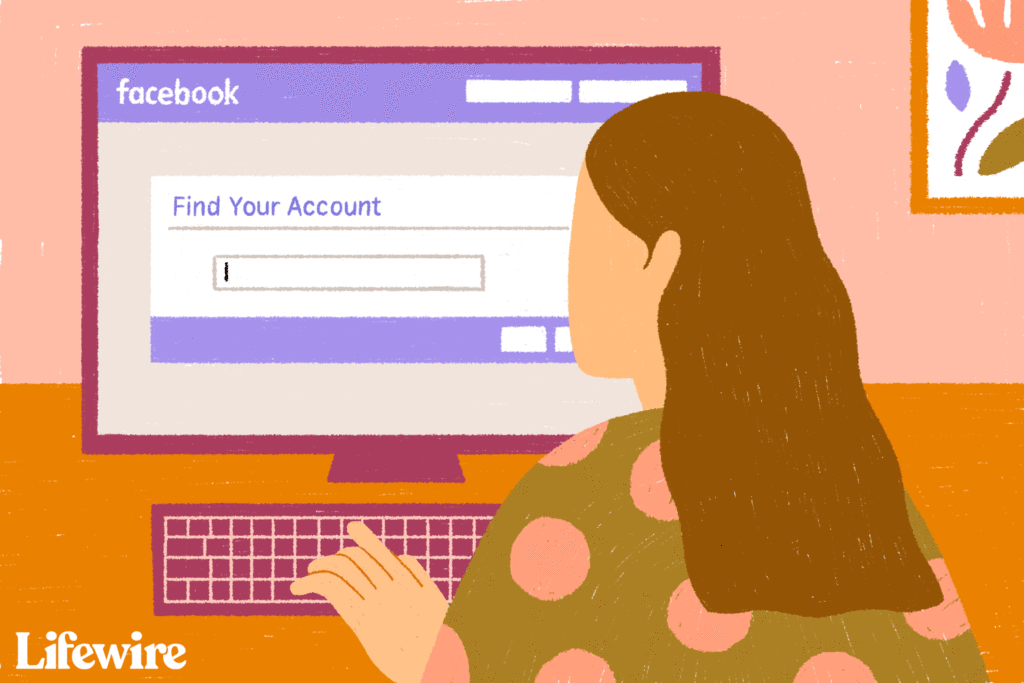
Veel gebruikers kiezen ervoor om ingelogd te blijven op Facebook op hun computers en mobiele apparaten, zodat ze gemakkelijk toegang hebben tot de sociale-mediasite. Als u echter per ongeluk bent uitgelogd, kan het moeilijk zijn om uw wachtwoord te onthouden wanneer u zich opnieuw aanmeldt. Als u uw Facebook-wachtwoord opnieuw moet instellen, volgt hier wat u moet weten om weer toegang te krijgen tot uw account. De informatie in dit artikel is van toepassing op het herstellen van een Facebook-account op de desktop of met de mobiele Facebook-app voor iOS of Android.
Hoe u weer toegang krijgt tot uw Facebook-account
Er is geen echte manier om uw oude Facebook-wachtwoord te herstellen. Facebook kan het niet naar je sturen omdat ze het niet weten, wat een veelvoorkomende beveiligingspraktijk is. U kunt echter weer toegang krijgen tot uw Facebook-account door uw wachtwoord opnieuw in te stellen.
Reset Facebook-wachtwoord op het bureaublad
Dit is wat u kunt doen vanaf Facebook op het bureaublad in een browser:
-
Als je een apparaat gebruikt dat onlangs is ingelogd op je Facebook-account, kan Facebook je misschien redden door je te laten zien Recente aanmeldingen. Als u uw accountprofiel ziet, selecteert u dit om automatisch in te loggen op uw account.
-
Als u een nieuw apparaat gebruikt of als Facebook uw laatste login niet meer weet, navigeert u naar de Facebook-pagina Vind uw account.
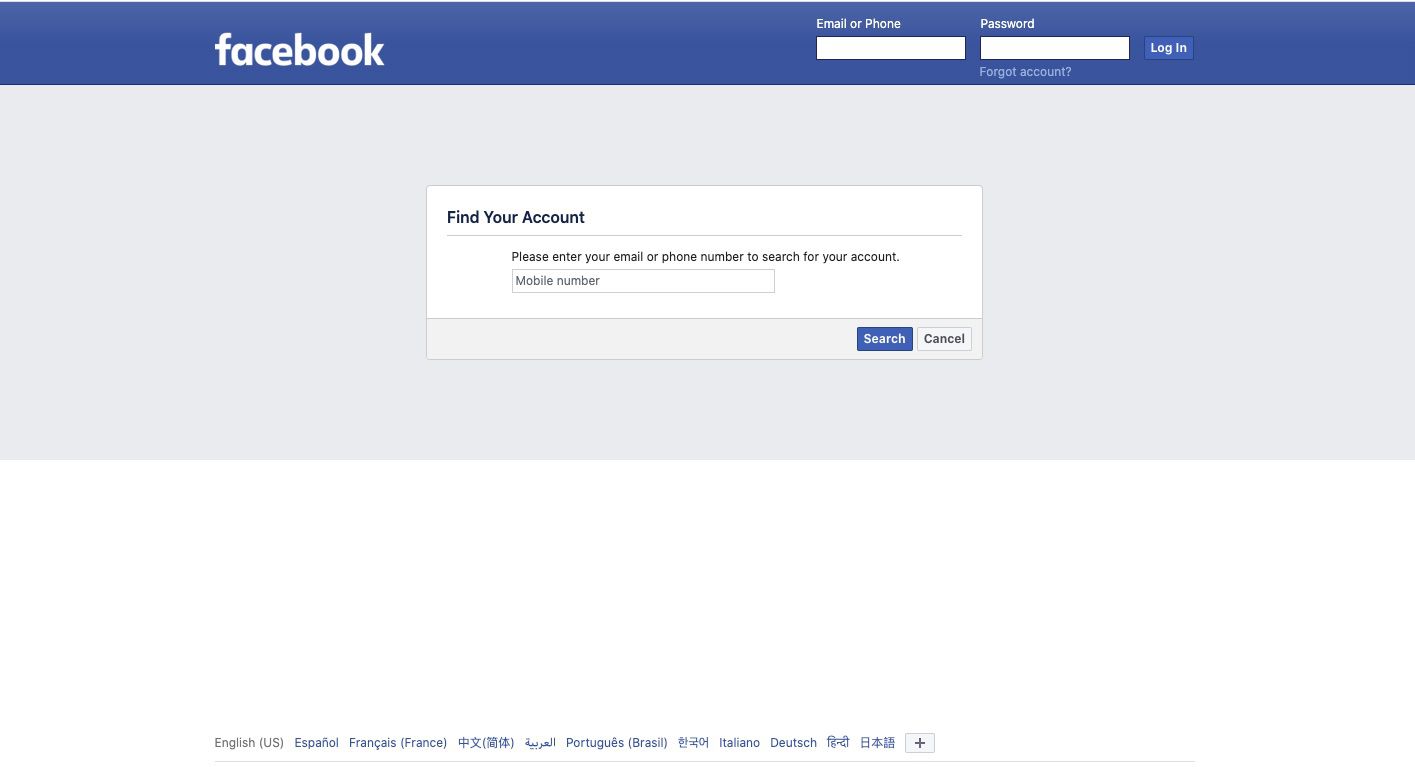
Of selecteer op de inlogpagina Wachtwoord vergeten.
-
Voer uw e-mailadres, telefoonnummer, uw volledige naam of uw gebruikersnaam in. Selecteer vervolgens Zoeken. Facebook laat je in dit veld op je naam zoeken, wat handig is als je het e-mailadres dat je hebt gebruikt bij het instellen van je account niet meer weet.
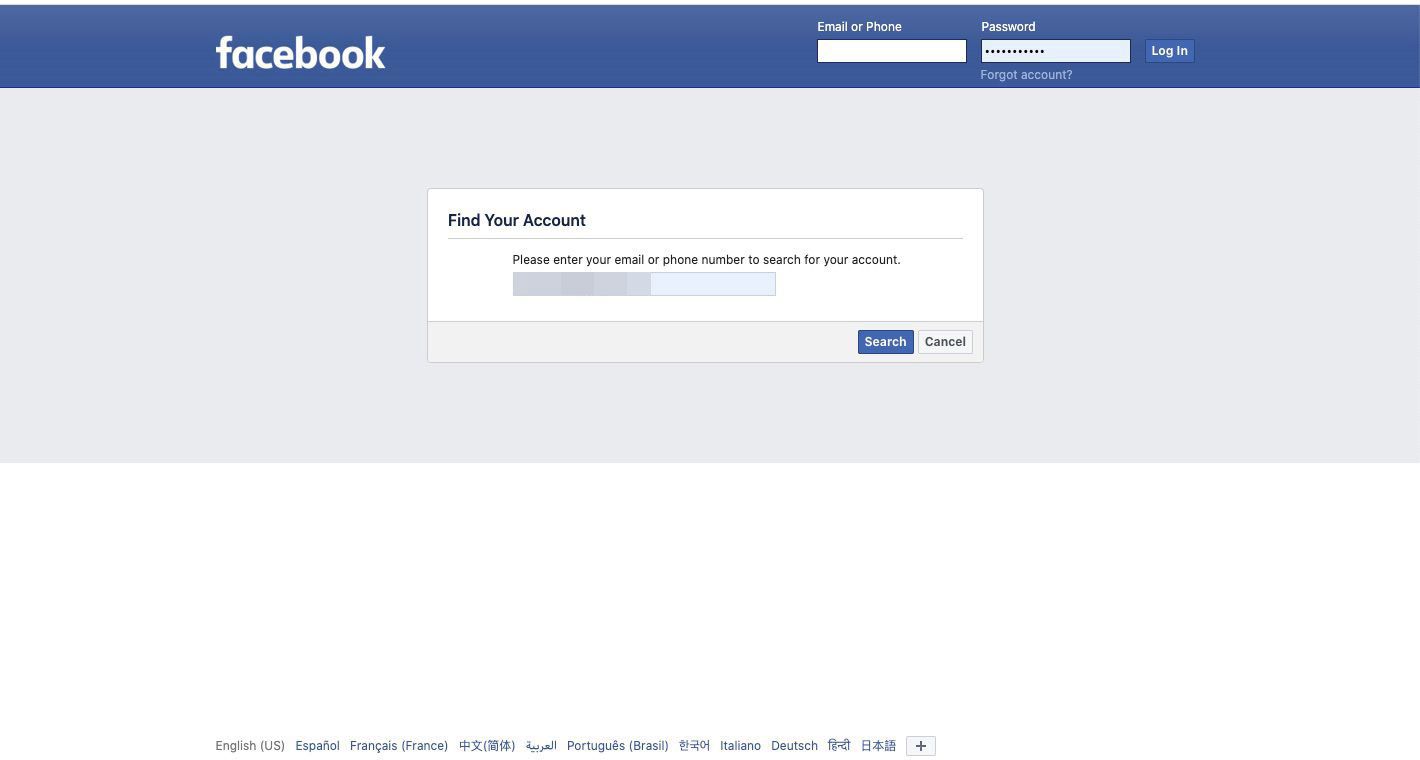
-
Als je een e-mailadres of telefoonnummer hebt ingevoerd en Facebook vindt een overeenkomst, selecteer dan hoe je je wachtwoordresetcode wilt ontvangen en selecteer vervolgens Doorgaan met. Als je een telefoonnummer en e-mail hebt geregistreerd bij Facebook, zie je opties om je code per sms of e-mail te ontvangen. Als u alleen een e-mail heeft geregistreerd, is dit uw enige optie.
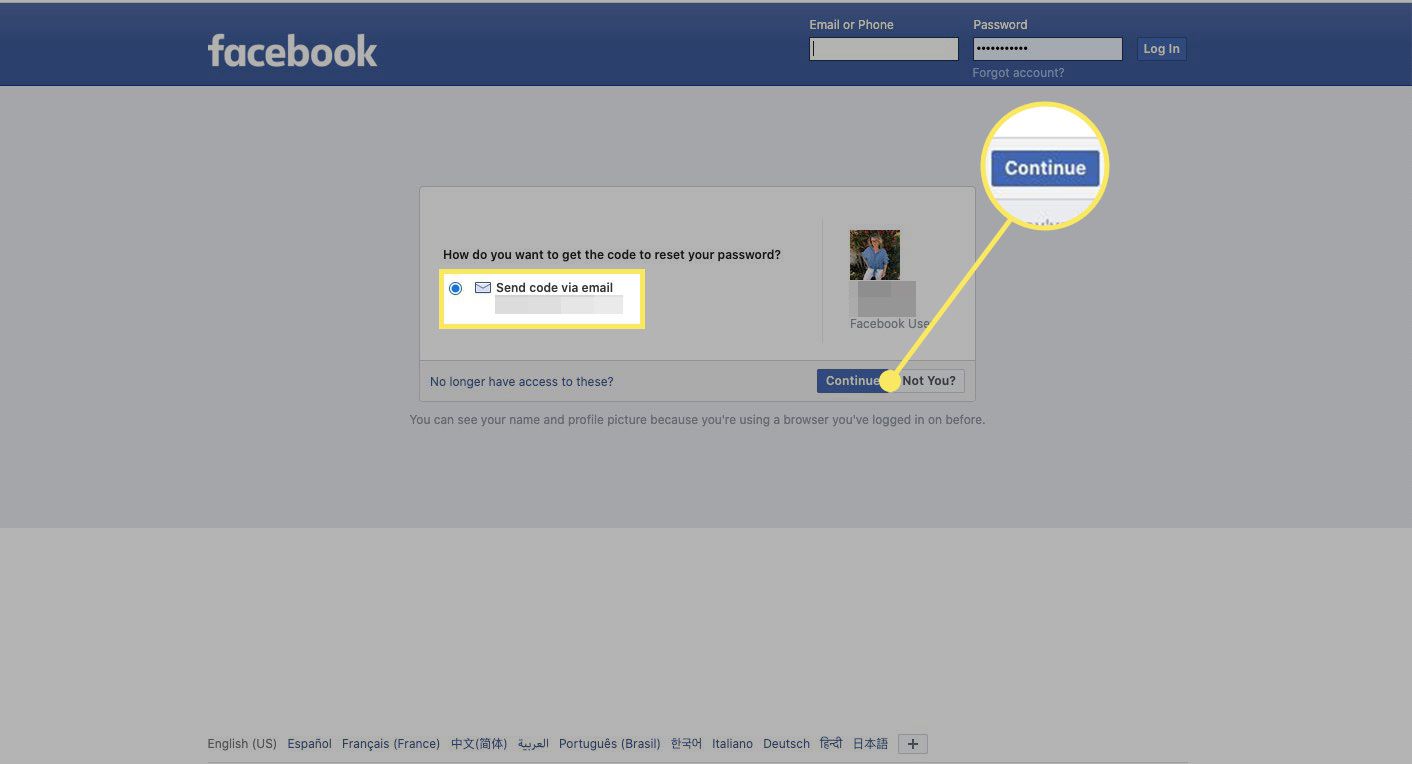
-
Als je een naam in het zoekveld hebt ingevoerd, toont Facebook je overeenkomende zoekresultaten. Selecteer Dit is mijn account als je je profielfoto ziet, of selecteer Ik sta niet in deze lijst. Als je hebt geselecteerd Ik sta niet in deze lijst, Facebook vraagt om de naam van een vriend om je account te identificeren.
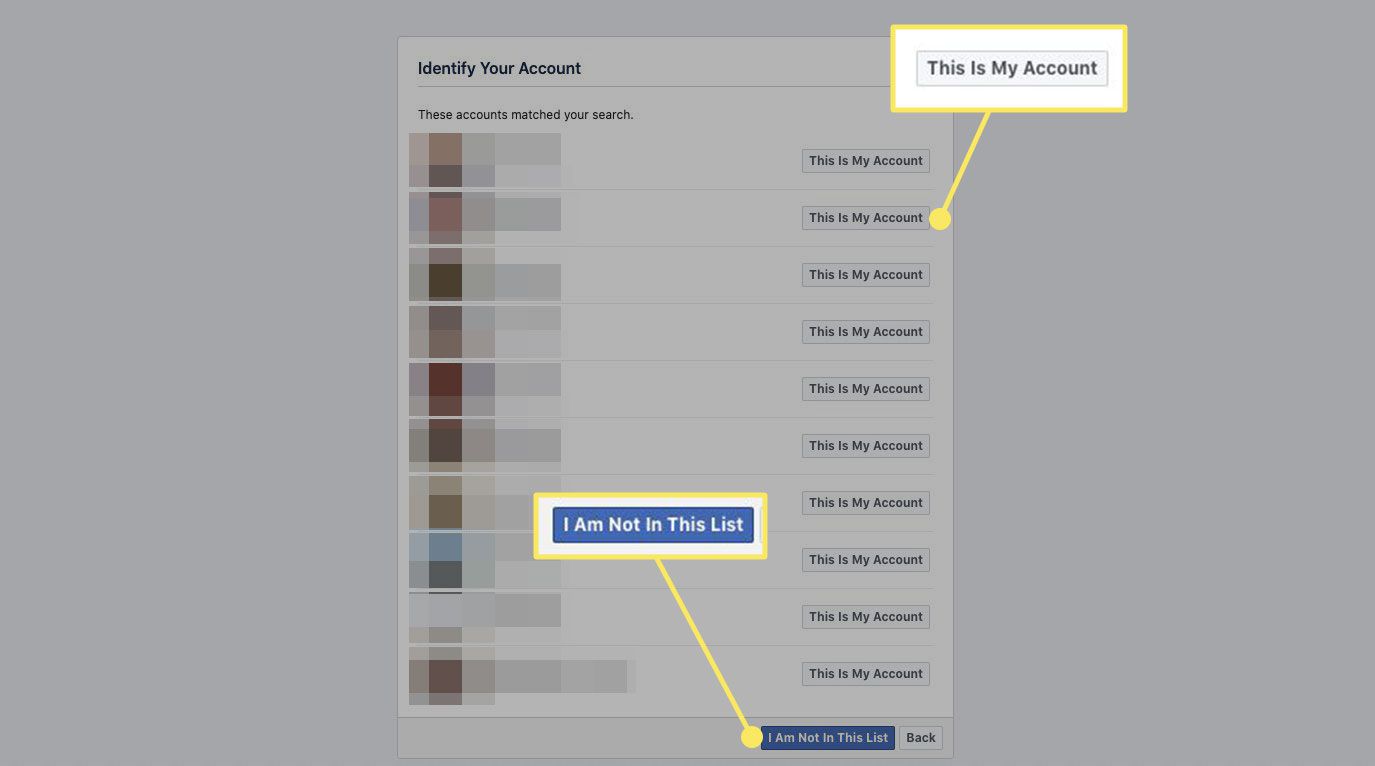
-
Als je je account hebt geselecteerd, kies dan hoe je de wachtwoordresetcode wilt ontvangen en selecteer vervolgens: Doorgaan met.
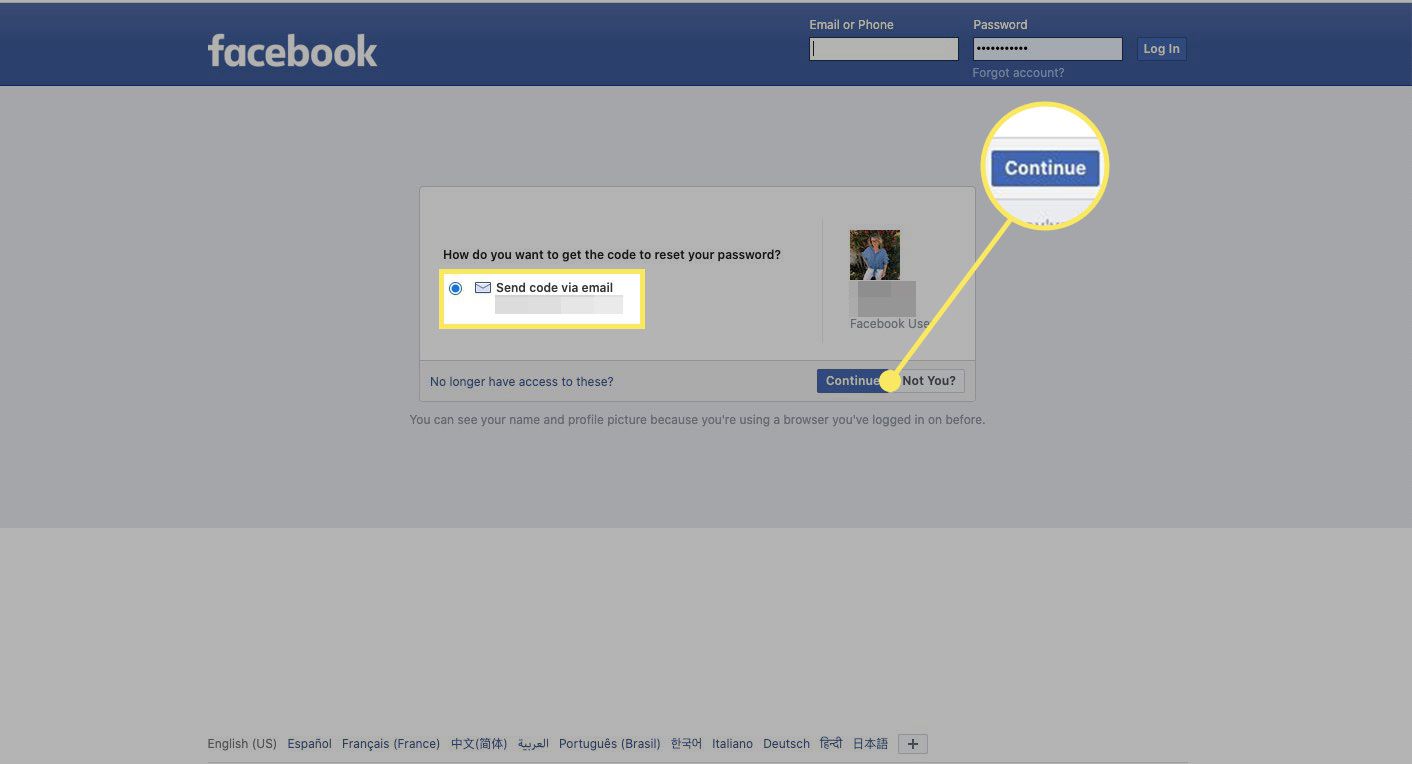
-
Als je je account hebt gevonden maar geen toegang hebt tot het telefoonnummer en e-mailadres dat je hebt ingesteld, kan Facebook je identiteit niet verifiëren.
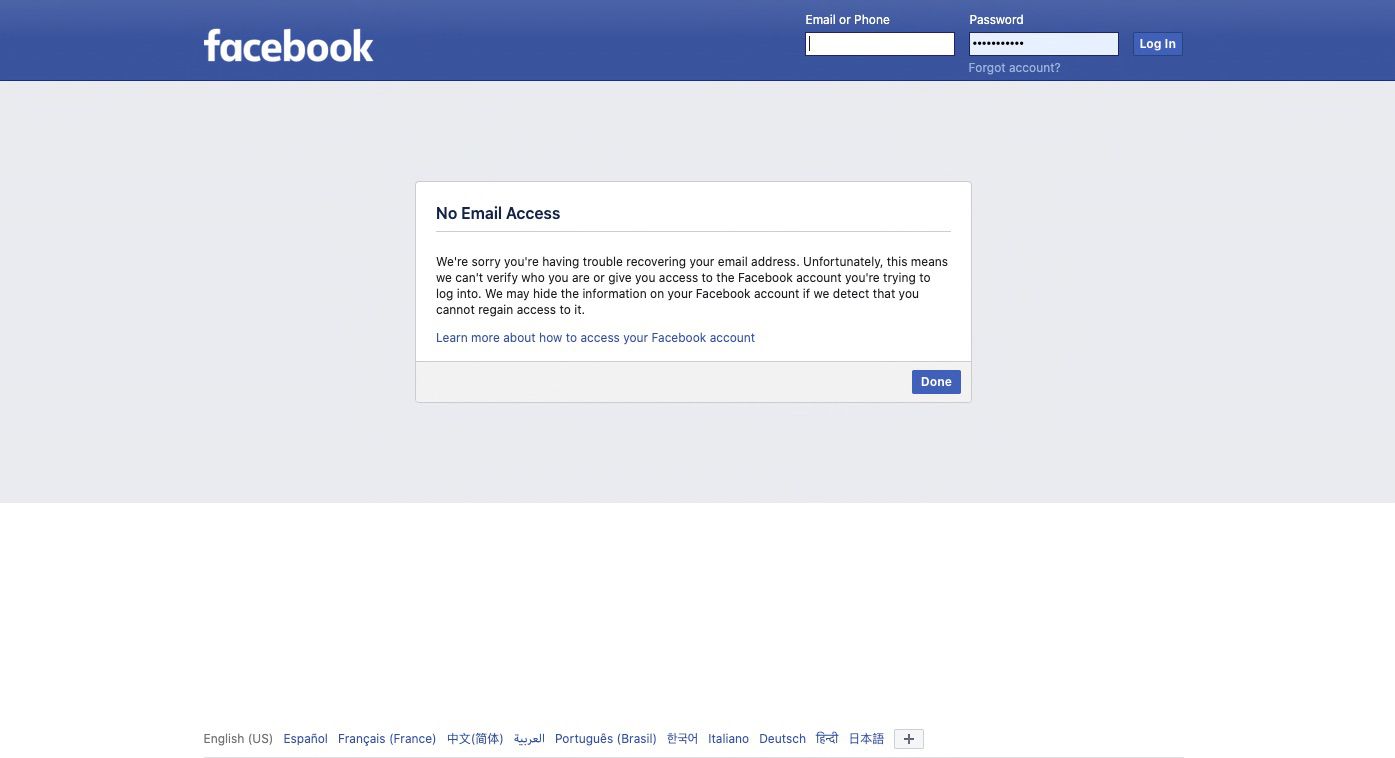
-
Als je je account hebt gevonden en een methode hebt geselecteerd om je resetcode te ontvangen, voer dan de beveiligingscode in die je hebt ontvangen en selecteer Doorgaan met.
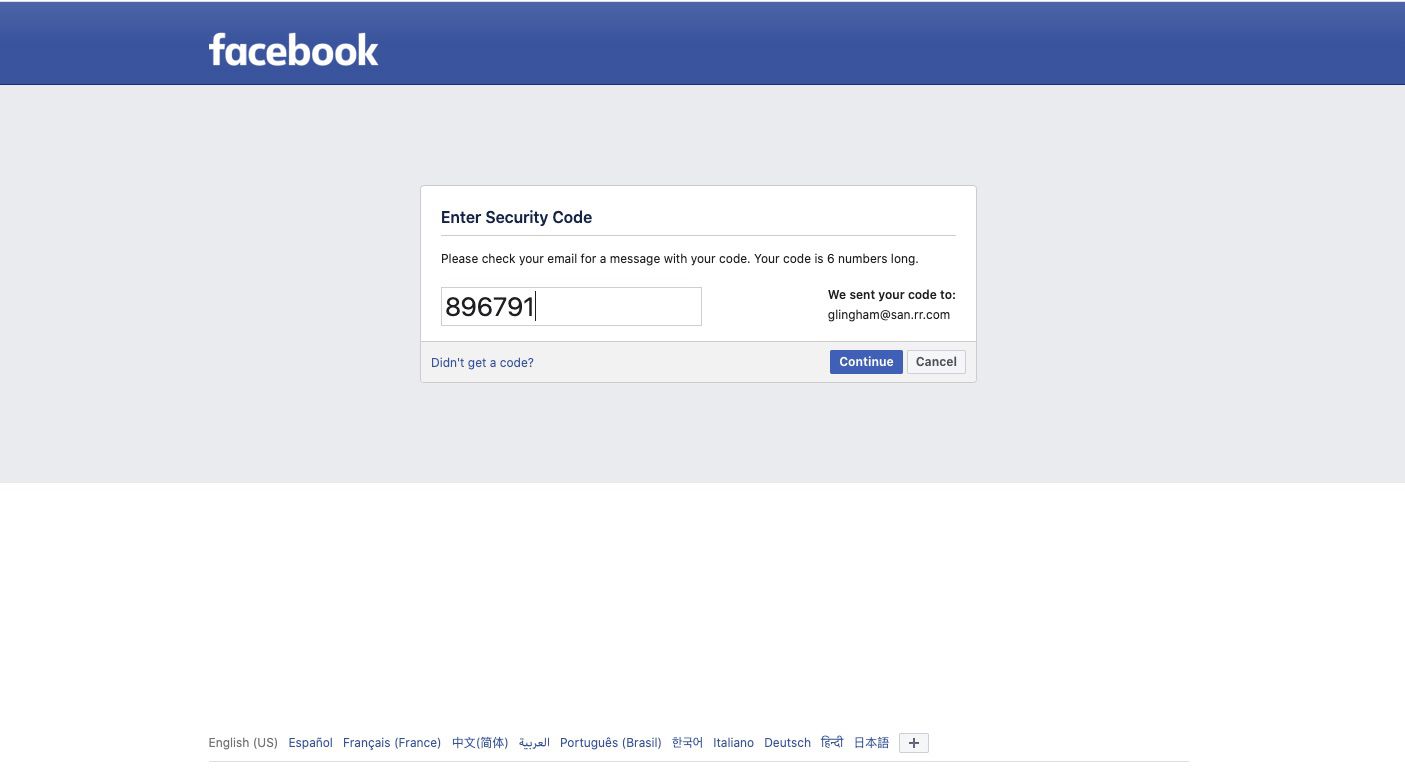
-
Voer een nieuw wachtwoord in en selecteer Doorgaan met. U heeft uw wachtwoord succesvol gewijzigd.
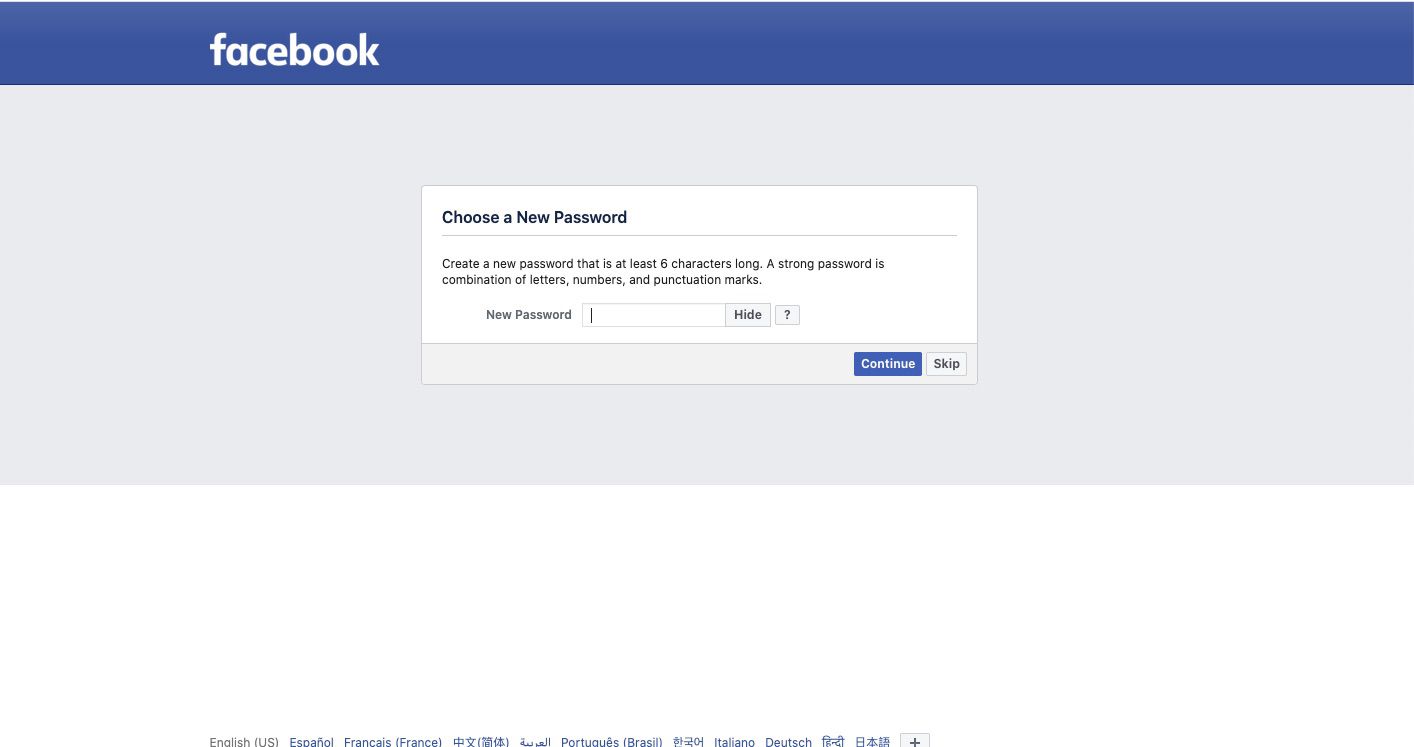
-
Facebook geeft een bericht weer waarin je wordt geadviseerd uit te loggen op andere apparaten voor het geval iemand anders toegang heeft tot je oude wachtwoord. Selecteer Meld u af bij andere apparaten of Blijf ingelogden selecteer vervolgens Doorgaan met.
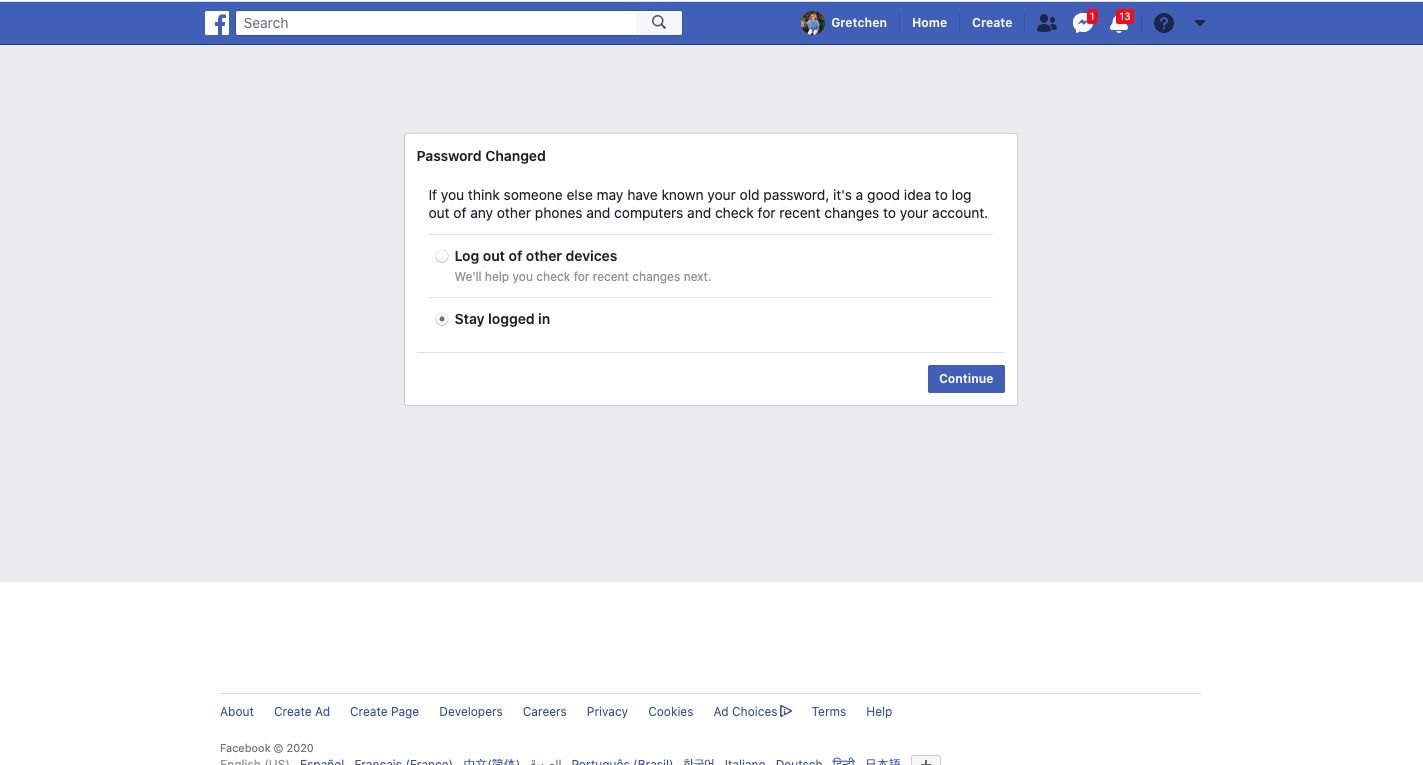
-
Je bent weer in je account, klaar om te delen en leuk te vinden.
Reset Facebook-wachtwoord vanuit de Facebook-app
Als je Facebook op een iOS- of Android-apparaat gebruikt, kun je je account als volgt herstellen.
-
Tik op het Facebook-inlogscherm op Wachtwoord vergeten.
-
Voer een telefoonnummer, e-mailadres, naam of gebruikersnaam in.
-
Selecteer Bevestig via e-mail of Bevestig via sms, afhankelijk van uw instellingen, en tik vervolgens op Doorgaan met.
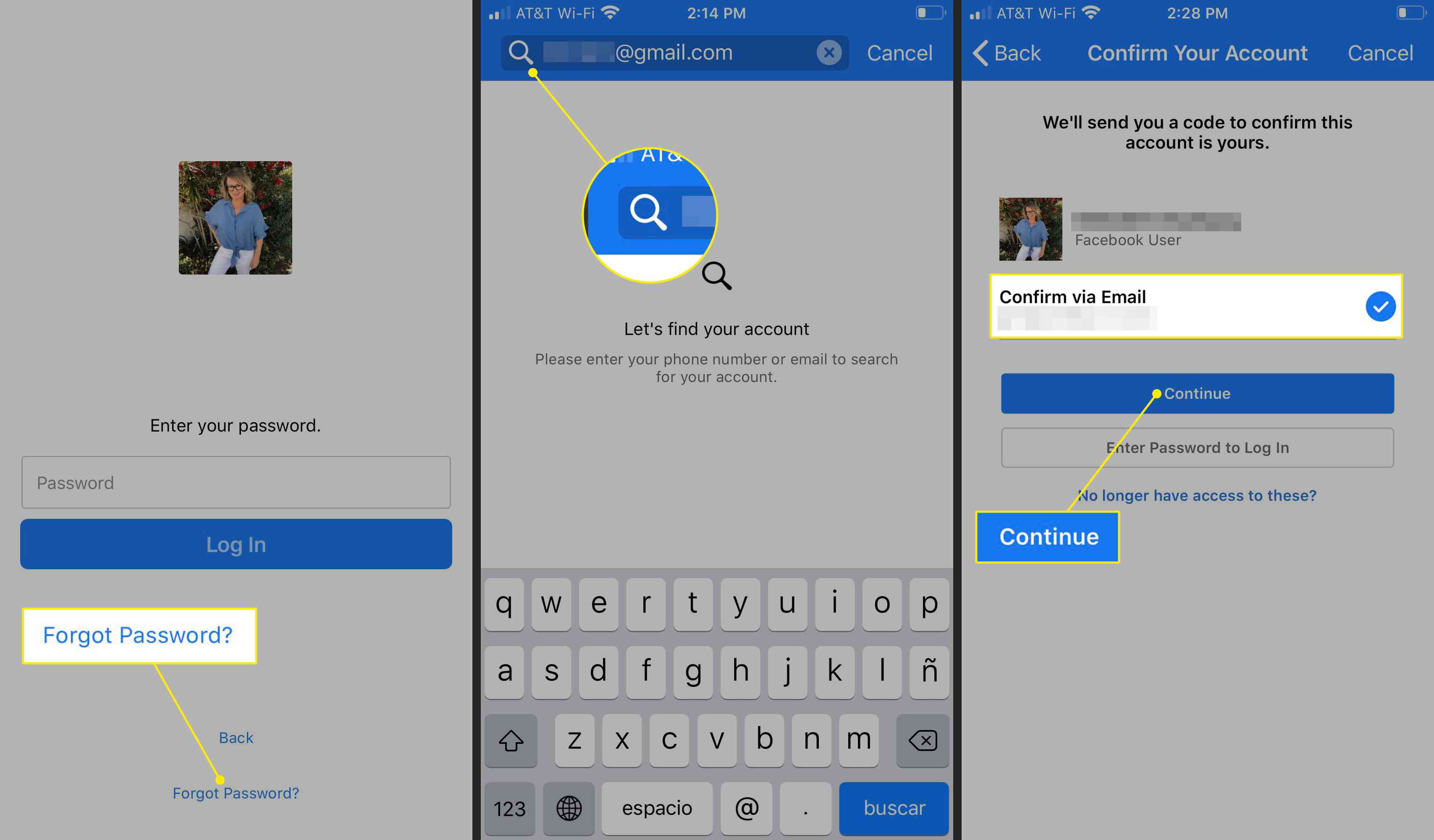
-
Voer de wachtwoordresetcode in.
-
Kiezen Ik wil ingelogd blijven of Log me uit bij andere apparaten en tik op Doorgaan met.
-
Voer een nieuw wachtwoord in en tik op Doorgaan met. Je bent nu terug in je Facebook-account.